iPhoneを初期化するとどうなるの?
設定→一般→リセットすることで何か消去されるか?全ての設定や全てのコンテンツ、またはインターネットについての情報ですか?このガイドは「iPhoneを初期化するとどうなる」について詳しくご紹介します。
目次隠す
機種変更する時やiPhoneの不具合が発生する時など、iPhoneを初期化・リセットする必要はあります。設定→一般→リセットする手順でiPhoneをリセットすることができます。しかし、次の画面ではリセットできるデータを幾つかあります。もし、iPhoneを初期化・リセットしたらどうなるのか?連絡先、メッセージ、LINE、写真などのデータが削除されますか?消えないものは?アプリのアカウントも消えますか?ここで詳しくご紹介します。
Part 1:iPhoneの「初期化」とは?iPhoneを初期化するとどうなる
「iPhoneを初期化する」とは、「iPhoneを工場出荷時と同じ状態にすることです。 iPhoneを初期化・リセットすると、アイフォンに保存していた写真や音楽、連絡先やメッセージ、アプリなど、個人的な情報は全て消去されます。
Part 2:iPhoneを初期化する前に確認してほしいこと
2.1 初期化必要があるか
iPhoneの動作が不安的になったり、フリーズしたり、クラッシュしたりする時、iPhoneを初期化しなければならないか確認してください。
2.2 なくなると困るiPhoneデータをバックアップしておく
もしiPhoneの不具合でリセットしなければならない時、事前で大事なデータやファイルなどをバックアップしておきましょう。
バックアップの手順は、以下の記事で詳しくご紹介しています!
2.3 初期化を行うことでリセット・消去される内容は
連絡先、写真(動画)、音楽、送受信メール、Wi-Fi設定、位置情報の設定、機能制限、パスコードロック、アクセシビリティ設定、などの、ほぼ全てのファイルやデータです。
iPhoneを初期化する前に、iCloudからサインアウトしないなら、iPhoneを初期化後もアクティベーションロックで端末が保護されたままの状態です。つまり、アクティベーションロックを解除しないと、このiPhoneを続けて使用することはできません。iPhone初期化前にiCloudのサインアウトを忘れた時、アクティベーションロックを解除する方法はこちら>>
Part 3:iPhoneを初期化する手順
3.1 iPhone本体で初期化する手順
- iPhoneのホーム画面で「設定」を選択
- 「一般」を選択
- 「リセット」を選択
- 「すべてのコンテンツと設定を消去」を選択
- パスワード入力画面が表示されます。
- 「iPhoneを消去」を選択します。
- デバイスの消去が始まります。

iPhoneをリセットできない場合のやり方
3.2 iTunesで初期化する手順
- パソコンでiTunesを開きます。
- iPhoneを付属のケーブルでパソコンに接続します。
- 「このコンピュータを信頼しますか?」とiPhoneの方にメッセージが表示されるので、「信頼する」をタップしてください。
- iPhoneを選択します。
- 「概要」パネルから「iPhoneを復元」をクリックします。
- 確認画面が表示されるのでキャンセル以外をクリックします。
- デバイスが初期化完了でき次第、再起動がはじまります。

iPhoneのパスコードを解除する小ワ -2-2
3.3 iCloudで強制初期化する手順
もしも初期化ができなかったときは、iCloudの「iPhoneを探す」で強制的に初期化を実行する方法があります。
1.PC/Mac/ほかのiOSデバイスから「iPhoneを探す」にアクセスして、iCloud IDとパスワードを入力してサインインします。
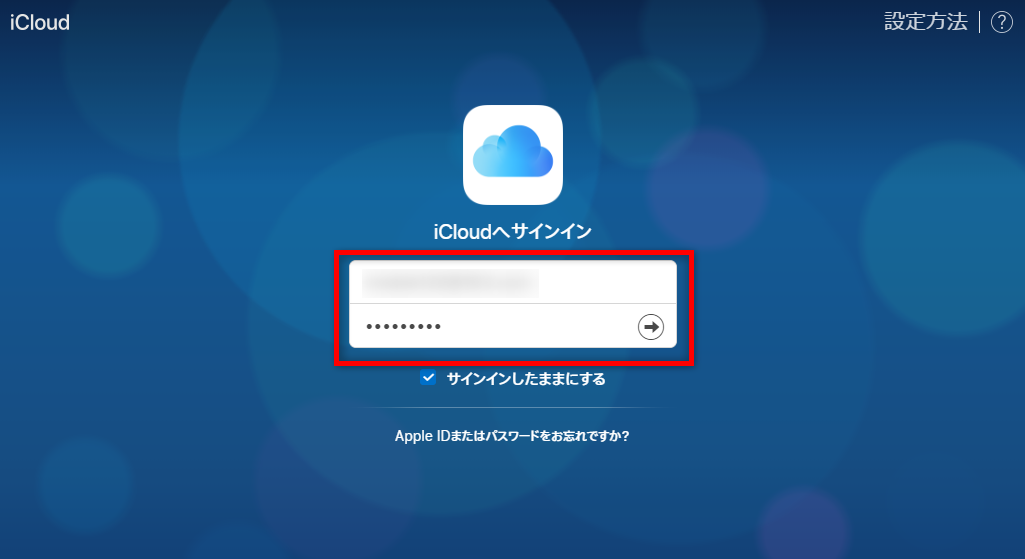
iCloudで強制初期化する手順
2.「すべてのデバイス」からパスコードを解除できないiPhoneを選択します。
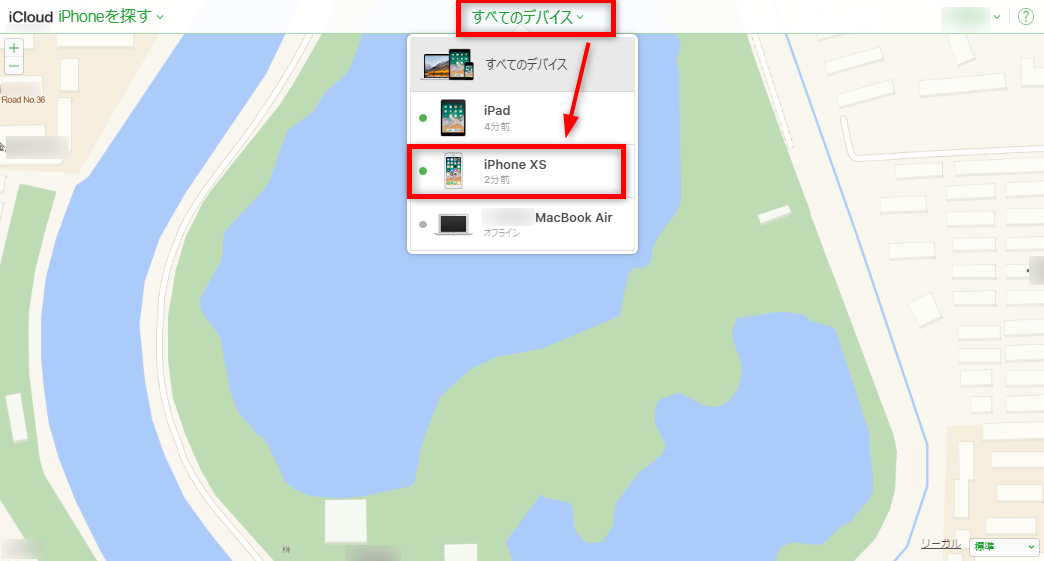
iCloudで強制初期化する手順
3.「iPhoneを消去」をクリックします。これで、iPhone上のすべてのデータや設定が消えます。その時にiPhoneのパスコードを再び設定しましょう。

iCloudで強制初期化する手順
おすすめ記事:iPhoneの機能制限パスコードを忘れたら初期化できない時の対処法
Part 4:iPhoneを初期化できない時の対処法
上記の方法でiPhoneを初期化できますが、パスワードを忘れたり、iTunesをiPhoneに認識できなかったりして初期化できない時もあります。その場合に、どうすればいいですか?
ここで、iPhone/iPad/iPod向け専用のパスワード解除ソフトとしてのAnyUnlockをおすすめします。複雑な操作がなし、パスワードの必要もないので、iPhoneを初期化できない時に役立つツールです。それでは、今すぐAnyUnlockをダウンロードして体験しましょう!
Apple認定開発者によって開発されたツール – AnyUnlockにウイルス、広告、スパイウェア、マルウェアなどの有害なものは一切含まれていません。
Step 1、AnyUnlockを起動 > iPhoneをUSBケーブルでパソコンに接続します。
Step 2、ホーム画面から「画面ロックを解除」をクリックします。

「画面ロックを解除」をクリック
Step 3.デバイスが検出されていない場合に、次の指示に従ってリカバリーモードに入ります。

リカバリーモードに入る
Step 4.「開始」をクリックします。

「開始」をクリック
Step 5.iPhoneの情報を確認してください。iPhoneのパスコードを削除するには、「ダウンロード」ボタンをクリックしてiOSデバイス用のファームウェアをダウンロードしてください。

「ダウンロード」ボタンをクリック
パッケージのダウンロードに時間がかかるので、少々お待ちください。同時に、必ずインターネット接続が安定であることを確保してください。
Step 6.ファームウェアパッケージをダウンロードした後、次のようなインタフェースが表示されて、「今すぐ解除」をクリックしてください。

「今すぐ解除」をクリック
Step 7.解除プロセスを少々お待ちください。正常に解除した、次のようなインタフェースが表示されます。そして、お使いのiPhoneも初期化されますから、iPhoneを開いて指示に従って初期設定を行ってください。

画面ロックを正常に解除
- ロック解除が完了すると、すべてのデータは消去されますが、こちらの方法でiOSデバイスや前のiTunes/iCloudバックアップからデータを選択・一括で復元することができます。
- デバイスのバッテリー残量が十分にあるか確認してください。
- iPhoneを探すがオンの場合、ロック解除後にはiCloudアカウントを登録してデバイスを設定する必要があります。
- ロック解除後、デバイスのシステムは最新バージョンにアップデートされます。
Part 5:初期化してからなくなったデータを復元する方法
上記の方法を利用してiPhoneを初期化した場合に、データの紛失は可能ですから、データを復元したい場合に、どうすればいいですか?ここで、iOSデバイス向け専用のデータ復元ソフト – PhoneRescue for iOSを利用するのをおすすめします。
iTunes/iCloudバックアップからデータを自由に選択して復元できる以外、バックアップなしでも直接にデバイス本体からのデータ復元も支持しています。
そして、このソフトは無料版と有料版が用意されています。無料版(復元不可)で復元したいデータのスキャン結果をプレビューする機能が搭載されています。
使い方もシンプルで分かりやすく、まずはPhoneRescue for iOSの無料版をダウンロードしてデータ復旧ができるかを確認してみると良いかと思います。

iOSデバイスからリカバリーを選択する
まとめ
以上は「iPhone初期化・リセットするとどうなる」について詳細な説明です。重要な設定やデータを誤操作で削除しないように、ご参考ください。定番方法で初期化できないなら、専用ツールとしてのAnyUnlockをダウンロードして利用するのをおすすめします。
またいかなるリセットを行う前には、必ずiPhoneをバックアップをしておきましょう。そして、PhoneRescue for iOSを利用してデータをバックアップから自由に復元できます。
古いiPhoneを下取りする時や友達に譲るときなど、使用していた際に保存していたデータを完全に消去したほうがいいと思います。
もしこの記事に共感を持ったら、FacebookやTwitterに共有してくれると嬉しいです。

